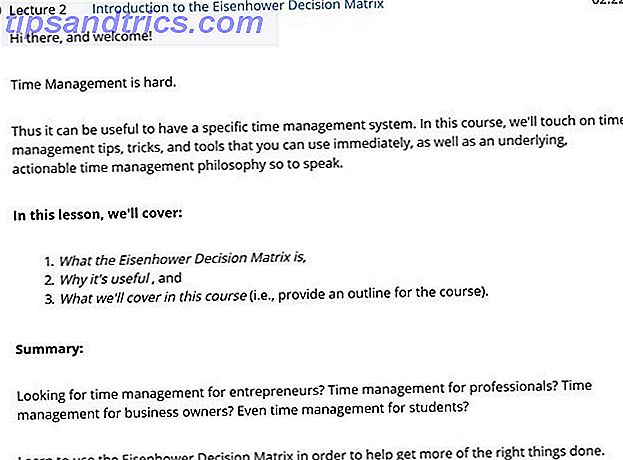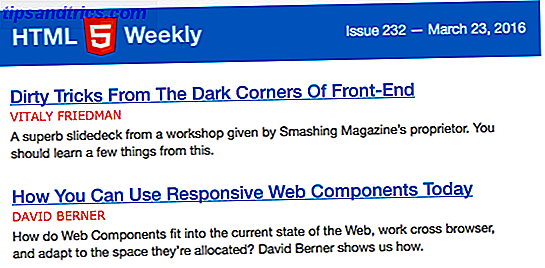Mac-programvara är fantastisk Några av de bästa Mac-programvarorna kommer förinstallerade Några av de bästa Mac-programvarorna kommer förinstallerade Medan många Windows-system blåses upp med skit, kommer du aldrig behöver eller vill, Mac OS X ger följande följande pärlor. Läs mer, men det kan inte nekas att Windows-programvaran är utbredd. Således finner många Mac-användare sig att behöva köra Windows-bara appar från tid till annan.
Kanske behöver du använda en specifik mjukvara som bara körs på Windows eller bara saknar något från dina Windows-dagar 4 saker om Windows som du kommer att sakna på en Mac 4 saker om Windows som du kommer att sakna på en Mac Tänk på byter till en Mac? Det är lätt att hitta fel på Windows. Men är du medveten om de saker du kommer att sakna? Läs mer . Oavsett fall har du alternativ för att köra Windows-program på din Mac.
Här är en översikt över dem alla, plus vår favoritmetod som passar de flesta.
1. Virtuella maskiner
Virtuella maskiner kan du köra operativsystem 7 Praktiska skäl att börja använda en virtuell maskin 7 Praktiska skäl att börja använda en virtuell maskin Termen "virtuell" har samverkats på så många sätt. Virtuell verklighet. Virtuellt RAM. Virtuella skolor. Men virtualisering i samband med datorer kan vara förvirrande. Vi är här för att rensa upp det. Läs mer inom ett program. Det virtuella operativsystemet anser att det körs på en riktig dator, men du har full kontroll över det tack vare virtualiseringsprogrammet. På macOS hittar du tre stora VM-namn: Parallels, VMware Fusion och VirtualBox.
Parallels erbjuder den bästa VM-användarupplevelsen Parallels Desktop 13: Den bästa virtuella maskinen för MacOS? Parallels Skrivbord 13: Den bästa virtuella maskinen för macOS? Vill du köra Windows-appar på din Mac? Parallels Desktop kan få din Windows 10-installation igång på mindre än 10 sekunder. Läs mer, speciellt för nybörjare. Du behöver inte konfigurera någonting eller ladda ner Windows själv under installationen - programvaran gör allt för dig. Med koherensläge kan du köra Windows-appar direkt bredvid Mac-appar, till och med knyta dem till Dock, och få Windows ur vägen. Parallels har faktiskt ökat före VMware Fusion.
Den största nackdelen är kostnaden. Paralleller kostar $ 80, medan VirtualBox är gratis. VirtualBox kräver dock att du själv ska utföra inställningen. Det är inte heller lika smidigt som Parallels, eftersom den senare var speciellt utformad för MacOS. Vår kompletta guide till VirtualBox Så här använder du VirtualBox: Användarhandbok Så här använder du VirtualBox: Användarhandbok Med VirtualBox kan du enkelt installera och testa flera operativsystem. Vi visar hur du konfigurerar Windows 10 och Ubuntu Linux som en virtuell maskin. Läs mer hjälper dig om du bestämmer dig för att prova det.
Vi rekommenderar att du gör en 14-dagars gratis försök med Parallels ett försök och bestämmer om det är värt priset för dig. Om du inte vill betala, är VirtualBox din bästa satsning för att ha en kopia av Windows redo. Tack och lov kan du ladda ner installationsprogrammet för Windows 10 Hur man skapar Windows 10 installationsmedia Hur man skapar Windows 10 installationsmedier Oavsett hur du kom fram till Windows 10 finns det ett sätt att skapa ditt eget installationsmedium. Förr eller senare kanske du behöver det. Låt oss visa dig hur du ska vara förberedd. Läs mer och använd det utan att ens aktivera operativsystemet.
Pros
- Att öppna en virtuell maskin kräver inte att du startar om datorn.
- Att köra Windows-program utöver Mac-apparater är en bris.
- Paralleller erbjuder en imponerande jämn upplevelse.
- Du kan skala hur mycket utrymme den virtuella hårddisken använder.
Nackdelar
- Paralleller är dyrt.
- VM-grafikprestanda är dålig så det här är inte en bra lösning för att spela Windows-spel på din Mac.
- VirtualBox tar lite tinkering för att ställa in.
- Äldre Mac-maskiner kanske inte har tillräckligt med resurser för att hålla en VM köra smidigt.
2. Boot Camp
Medan virtuella maskiner kan du köra en kopia av Windows inbyggd programvara, kan du med Boot Camp installera Windows direkt på din Mac. Kallas även dubbla uppstart, så kan du köra Windows och MacOS sida om sida på en hårddisk.
Boot Camp Assistant i macOS går igenom hela processen. Detta kommer att partitionera hårddisken och installera Windows så att du kan starta om den. Vi har täckt hur du laddar ner ett Windows-installationsprogram för Boot Camp. Skapa en startbar Windows 10 Installer USB på en Mac. Skapa en startbar Windows 10 Installer USB på en Mac. Microsoft erbjuder ett enkelt verktyg för att skapa en startbar USB på Windows, men det finns inget sådant verktyg för Mac-användare. Lyckligtvis är processen ganska lätt, om du vet hur. Läs mer och allt du behöver veta om att köra Windows på din Mac Hur man kör Windows 10 Natively på Mac: Bra, dåligt och grymt Hur man kör Windows 10 Natively på Mac: The Good, Bad and Ugly Med Mac OS X fungerar bra för de flesta uppgifter, det finns tillfällen när det bara inte kan göra vad du vill ha det till. Ofta betyder det inte att du kör Windows på din Mac. Läs mer om du väljer att gå med den här metoden.
En nackdel med dubbla uppstart Vad är det bästa sättet att köra flera operativsystem på din dator? Vad är det bästa sättet att köra flera operativsystem på din dator? Oavgjort mellan Windows och Linux? Det är möjligt att köra flera operativsystem på en enda maskin, antingen genom dubbla uppstart eller med en virtuell maskin. Låt oss ta reda på vilken som är bäst för dig. Läs mer med Boot Camp är att du inte kan köra Windows och Mac-program sida vid sida. När du behöver Windows måste du starta om Mac och starta till Windows. Detta leder dock till bättre prestanda än en virtuell maskin, eftersom Windows kan utnyttja all maskinens resurser.
Pros
- Ingen extra kostnad.
- Erbjuder den bästa prestandan för att köra spel och annan intensiv Windows-programvara.
Nackdelar
- Du måste starta om varje gång du vill komma åt Windows-program.
- Kan ta upp lite diskutrymme.
3. Vin
Båda ovanstående lösningar innebär att du verkligen använder Windows OS för att köra Windows-program. Men Vin är annorlunda. Det är ett kompatibilitetslager som låter dig köra Windows-program Så här kör du Windows Apps och spel med Linux-vin Hur kör man Windows Apps och spel med Linux-vin Finns det något sätt att få Windows-programvara att fungera på Linux? Ett svar är att använda vin, men medan det kan vara mycket användbart, borde det bara vara din sista utväg. Här är varför. Läs mer om MacOS och Linux. Vin är en lättare lösning än en installation av Windows, om du bara behöver använda ett program eller två. Men det kommer inte utan sin egen uppsättning problem.
Vin garanteras inte att arbeta med alla program. Vissa kan fungera perfekt, medan andra kommer att krascha eller misslyckas med att springa alls. Du kan kolla Wine Application Database för att se om dina favorerade appar kommer att fungera. Ett annat problem är att vaniljvinprogrammet kräver en viss anpassning som sannolikt kommer att förvirra nya användare.
Det bästa sättet att prova Wine är med den tredje parten WineBottler Så här kör du Windows-program på din Mac Använda WineBottler Så här kör du Windows-program på din Mac Använda WineBottler Läs mer, vilket lägger till några välbehövliga bekvämligheter.

Ladda ner WineBottler och öppna DMG-filen när du är klar. I det resulterande fönstret drar du och släpper både ikonen Wine and WineBottler till din programmapp, precis som du skulle installera annan programvara. Starta WineBottler, och du får se några program som du kan installera direkt, till exempel Internet Explorer på Mac Så här kör du Internet Explorer på din Mac (och varför du kanske vill) Så här kör du Internet Explorer på din Mac (och varför Du kanske vill) Är det möjligt att köra flaggskeppets Microsoft-webbläsare på en OSX-maskin? Läs vidare för att ta reda på ... Läs mer.
För att öppna andra Windows-program, ladda ner dem som EXE-filer från säkra och välrenommerade nedladdningswebbplatser. 9 Renaste och säkraste webbplatser för att ladda ner gratis programvara för Windows 9. Renaste och säkraste webbplatser för att ladda ner gratis programvara för Windows Nedladdning av programvara kan vara farligt. Besök fel plats och du kan eventuellt ladda ner skadlig kod. Vi har sammanställt gratis programhämtningswebbplatser du kan lita på. Läs mer . Högerklicka och välj Öppna med> Vin och vin kan köra dem direkt. Kom ihåg att inte alla program kommer att fungera under vin, så det kan hända att du måste prova några vinfelsökning Vinprogram fungerar inte? Prova dessa steg Vinprogram fungerar inte? Prova dessa steg Vin ger Linux-användare möjlighet att köra Windows-programvara och kan hjälpa till med att växla operativsystem. Men det är inte så vad kan du göra för att din Windows-programvara körs i Linux? Läs mer om man misslyckas.
Vinet är bäst om du behöver köra ett Windows-program eller två och är värt att hålla runt för dessa tider. Men om du behöver köra många Windows-program, är du bättre med en annan metod.
Pros
- Gratis och snabb installation.
- Vissa vanliga Windows-program fungerar utanför lådan.
- Kräver inte att du installerar Windows.
Nackdelar
- Inte garanterat att arbeta med all programvara.
- Även stödda program kan ha problem.
4. CrossOver
CrossOver är ett betalt verktyg som bygger på vin. Den har ett solid användargränssnitt, så att du enkelt skriver namnet på Windows-programvaran du vill installera och hanterar allt för dig. Eftersom det är kommersiell programvara kan du också fråga utvecklarna om att lägga till stöd för en ny mjukvara om du är en abonnent.
Men jämfört med dina andra alternativ här, erbjuder CrossOver verkligen inte det bästa paketet för de flesta människors behov. Om du behöver köra flera Windows-program, är du bättre med att använda en VM. Boot Camp ger dig bättre prestanda för spel, och Wine är gratis för test av engångsprogram. Vid $ 40 minimum för CrossOver rekommenderar vi att du hoppa över den här.
Pros
- Marginellt bättre stöd och gränssnitt än WineBottler.
- Fokuserar på att stödja populära program.
Nackdelar
- Kostnaden är mycket att betala när WineBottler är ledig.
- Baserat på Vin kan det fortfarande ha buggar.
- Inte bra för att köra massor av Windows-programvara.
5. Fjärråtkomst
Om ingen av ovanstående lösningar fungerar för dig, varför inte attackera problemet på ett annat sätt? De som har en Windows-dator kan redan helt enkelt använda en fjärrkontroll för att komma åt Windows från sin Mac.
TeamViewer är ett gratis och kraftfullt fjärrkontrollverktyg som gör det här jobbet bara bra. Om du använder Chrome är Chrome Remote Desktop lika bra. Styr din dator var som helst med hjälp av Chrome Fjärrskrivbord Kontrollera din dator var som helst med hjälp av Chrome Remote Desktop Behöver du fjärrkontroll från din dator från en annan enhet? Kämpar med RDP, eller tjänster som LogMeIn? Tja, vi har lösningen: Google Chrome! Låt oss ta reda på hur man fjärrkontrollerar en dator med Chrome. Läs mer .
Allt du behöver göra är att installera ditt valda verktyg på både din Mac och Windows PC, logga in på ditt konto på båda maskinerna och du kan komma åt din Windows-dator när du behöver.
Beroende på din internetanslutning kan du uppleva viss latens, och tangentbordsgenvägar kan orsaka lite förvirring. Högintensitetsprogram som spel är inte heller ideala över en fjärranslutning. Men om du bara vill göra en åtgärd i Windows eller behöver tillgång till ett visst program, är fjärråtkomst enkelt och gratis.
Pros
- Gratis och lätt att installera.
- Tar inte plats på din Mac.
- Windows-program garanteras att fungera eftersom de körs på en Windows-maskin.
Nackdelar
- Kräver att du har en Windows-dator som alltid är på.
- En dålig internetuppkoppling kan hindra upplevelsen.
- Det är svårt att använda krävande program via en fjärranslutning.
Glöm inte Web Apps
Medan du inte kan köra Windows-appar via din webbläsare är det värt att nämna att så mycket programvara finns tillgängligt online och behöver inte installeras. Oavsett om du använder macOS, Linux eller Chrome OS, fungerar dessa verktyg alla via en webbläsare.
Om du föredrar Microsoft Office till iWork-paketet kan du använda Office Online utan kostnad. Betala inte för ord! 5 skäl att du ska använda Office Online Betala inte för ord! 5 skäl att använda Office Online Office Online är den fria och molnbundna versionen av Microsoft Office. Begränsningar kompenseras av funktioner, användbara även för användare av skrivbordskontoret. Bäst av allt är dess Läs mer. Online-bildredigeringsverktyg 10 Gratis Online Batch Image-verktyg för att ändra storlek, konvertering och optimering av 10 gratis online-batchbildsverktyg för att ändra storlek, konvertering och optimering Du behöver batchredigeringsverktyg när du har mycket foton att bearbeta och mycket liten tid. Vi presenterar dig för de bästa batchresenärerna, optimatorerna eller omvandlarna som finns tillgängliga online. Läs mer erbjuda ett alternativ till Windows-appar som Paint.NET. Och samarbetsverktyg på nätet 10+ Samarbetsverktyg som du inte kan anmäla dig kan använda inom 10 sekunder 10+ Samarbetsverktyg som du inte kan registrera på 10 sekunder Samarbete på nätet kan spara både dig och ditt team både tid och pengar. Samarbeta snabbt kan spara lite mer. Dessa verktyg är redo att gå när du är. Ingen registrering krävs. Läs mer Låt dig kommunicera med andra utan att någon installerar programvara. Dessa ger dig möjlighet att köra alternativ mjukvara om du inte gillar Mac-erbjudandet tillgängligt.
Det enklaste sättet att köra Windows-program på en Mac
Vi har tittat på de fem vanligaste sätten att köra Windows-program på din Mac. Men vilket är det enklaste? Som det visar sig…
Om du inte spelar spel kan du köra en virtuell maskin för att de flesta ska få tillgång till Windows-program på MacOS.
Med en virtuell maskin kan du öppna Windows-programvaran tillsammans med Mac-appar, allt utan att starta om din Mac. Och det är mer tillförlitligt än vin.
Oavsett om du ska använda Parallels eller Virtualbox för din VM beror på dina behov. Om du inte har något emot att betala, är inte bekväm med att skapa din egen VM, eller vill ha den absolut bästa upplevelsen, gå med Parallels. De som har erfarenhet av VM eller inte har extra pengar att spendera kommer att göra bra med Virtualbox.
VirtualBox. Eller Parallels om du inte har något emot att betala varje år för uppgraderingen för att hålla allt som fungerar.
- Thomas Lutz (@thomaslutz_de) 15 oktober 2016
Hur kör du Windows-programvara på din Mac?
Bara för att en virtuell maskin är den bästa metoden för den genomsnittliga användaren att använda Windows-appar på en Mac, betyder det inte att det är den bästa lösningen för dig. Låt oss granska de fem metoderna i sin tur för att sammanfatta vilken typ av användare som kan dra nytta av var och en:
- Virtual Machine: Bäst för alla som vill använda en mängd olika Windows-program tillsammans med sina Mac-appar, utan att behöva starta om i Windows. Erbjuder inte kraftfull prestanda för spel.
- Boot Camp: Bäst för dem som behöver sin maskins fulla kraft när de kör Windows, som när man spelar videospel. Oöverkomligt att starta om i Windows.
- Vin: Praktiskt att hålla om du bara kör ett handfull Windows-program på din Mac. Underlägsen en VM om du vill springa massor av appar, så många arbetar inte i vin.
- CrossOver: Inte värt att betala för över vin. Du är bättre med en VM.
- Fjärrskrivbord: Värt att installera om du redan har en Windows-dator. Kan ha problem med nätverksfördröjning. Att använda en VM är billigare än att köpa en dedikerad dator för detta.
Vad är din favorit lösning för att köra Windows-programvaran? Finns det en bättre metod än de som vi har listat här? Prata med oss i kommentarerna!